【#软件教程# #钉钉怎么提交业务日报#】
钉钉怎么提交业务日报?在现在的线上办公软件中,钉钉是一款非常好用的办公软件,我们在每天完成了工作之后都要在钉钉上上传自己的工作日报,来记录自己的工作内容,很多小伙伴不知道钉钉怎么提交业务日报,那么下面小编就给大家来看看钉钉提交业务日报的具体步骤,有需要的小伙伴快来看看吧!

大小:113.17M 更新:2021-01-07 版本:v6.1.41
1、第一步我们先打开手机上的钉钉软件。
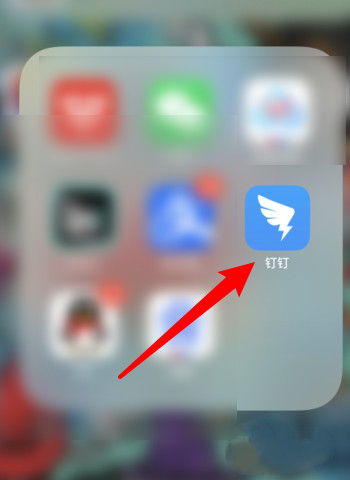
2、随后点击界面下方的“工作台”图标。
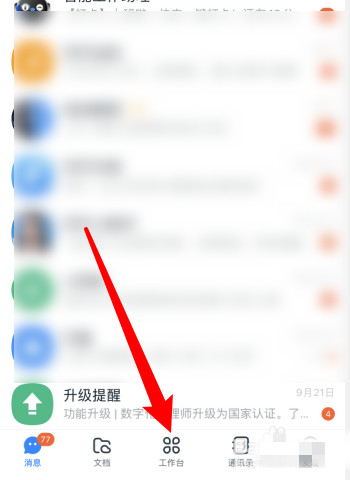
3、然后在业务汇报的栏目中找到并点击“日报”。
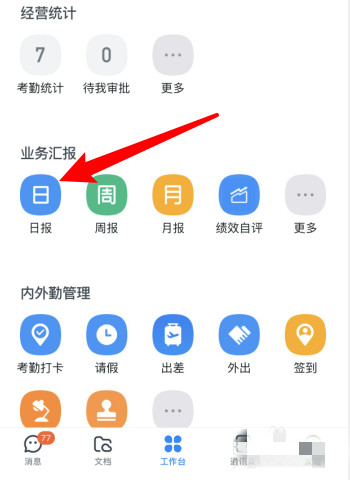
4、紧接着再填写相关的内容。
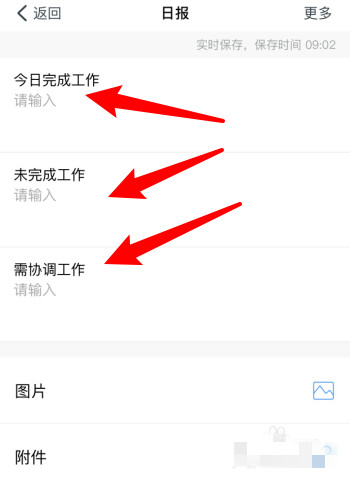
5、最后我们点击下方的“提交日志”就可以了。
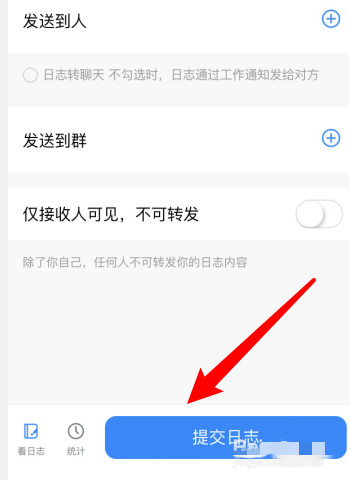
小编推荐下载
相关文章
更多>>资讯排行
同类软件下载
热门标签